Die Wiederherstellung Ihrer Fotos, Musik, Videos oder Dateien, die vom SD-Speicher (SD- oder Micro-SD-Karte) Ihres Android-Handys gelöscht wurden, ist durch Datenwiederherstellungsprogramme möglich.
Aber zuallererst sollten Sie nach dem versehentlichen Löschen einer oder mehrerer Dateien als erstes die Verwendung Ihres Telefons einstellen . Obwohl Sie diese Dateien nicht mehr sehen können, können sie immer noch vorhanden sein, aber wenn Sie Ihr Handy verwenden, können Sie den Speicher neu schreiben , wodurch die gelöschten Dateien dauerhaft und unwiederbringlich verschwinden.
Das Ideal ist, die von der Speicherkarte gelöschten Dateien von einem PC wiederherzustellen (obwohl wir auch von einer mobilen APP sprechen). Das heißt, Sie nehmen es aus dem Handy und verbinden es mit einem Micro-SD-Adapter mit dem Computer.
Contents
Gelöschte Dateien von der SD-Karte wiederherstellen
Recuva (Windows)
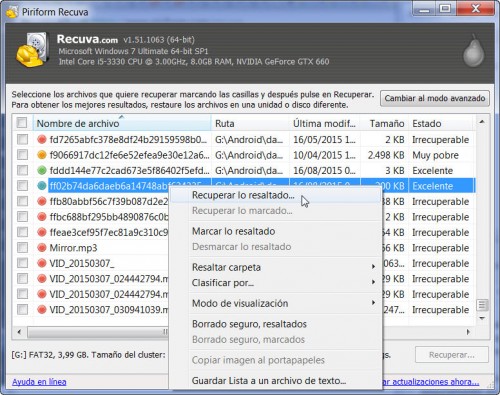
Da das Programm auf Spanisch ist, ist es einfach. Verbinden Sie zuerst die Micro-SD-Karte mit dem PC. Anschließend installieren und starten Sie das Programm „Recuva“ auf Ihrem Windows-PC. Folgen Sie den vom Programmassistenten angezeigten Schritten. Kurz gesagt, Sie werden gefragt, welche Dateien Sie wiederherstellen möchten (Fotos, Videos, Dokumente) und wo sich diese Dateien befanden (in diesem Fall müssen Sie die eingelegte Micro-SD auswählen). Wenn Sie die Suche nach den Dateien auf der Karte beendet haben, klicken Sie mit der rechten Maustaste auf die Datei, die Sie wiederherstellen möchten, und wählen Sie die Option “Highlights wiederherstellen”.
Es gibt einen Farbcode, mit dem Sie die Ergebnisse von Recuva interpretieren können: Rot zeigt an, dass es sich um eine Datei handelt, die sicherlich nicht wiederhergestellt werden kann, Gelb bedeutet, dass die Datei, obwohl sie wiederhergestellt werden kann, möglicherweise defekt ist, und Grün zeigt an, dass die Datei kann ohne Probleme wiederhergestellt werden.
PhotoRec (Windows, Linux, Mac)
Recuva wird empfohlen, weil es einfach zu bedienen ist, aber wenn mit diesem Programm Ihre Dateien defekt sind (zum Beispiel Fotos mit farbigen Streifen oder Videos, die sich nicht öffnen) oder gar nicht wiederhergestellt werden, sollten Sie ein leistungsstärkeres Programm verwenden, wie z FotoRec. Es ist nicht garantiert, dass Sie alles zurückbekommen, aber in bestimmten Fällen leistet es mehr als Recuva.
Wie benutzt man
Schritt 1 . Verbinden Sie die Micro-SD mit dem PC und starten Sie das PhotoRec-Programm mit einem Doppelklick (Download entpacken und Datei “photorec” auswählen). Haben Sie keine Angst vor dem, was Sie sehen: Es ist ein DOS-basiertes Programm, aber es ist nicht wirklich schwierig zu bedienen, obwohl es auf Englisch ist.
Schritt 2 . Warten Sie, bis das Programm die angeschlossenen Laufwerke oder Medien erkennt. Wählen Sie mit den Pfeiltasten auf der Tastatur den Buchstaben aus, den der PC der Micro-SD zugewiesen hat (überprüfen Sie dies unter “Arbeitsplatz”) und drücken Sie die Eingabetaste. In meinem Fall hat meine SD-Karte den Buchstaben “G”, also habe ich “Laufwerk G” gewählt.
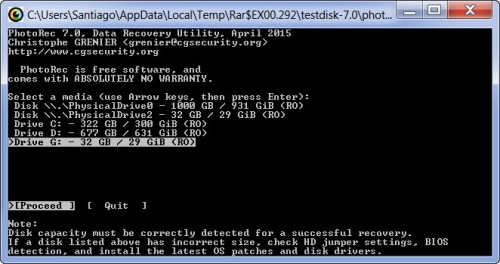
Schritt 3 . Speicherpartition auswählen: Wenn Sie die gesamte SD-Karte durchsuchen möchten, wählen Sie einfach die Option “Unknown … [Whole Disk]”.
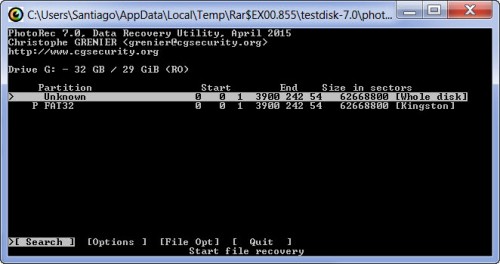
Schritt 4 . Wählen Sie das Dateisystem Ihrer SD-Karte aus. Um dies herauszufinden, gehen Sie zu “Arbeitsplatz”, klicken Sie mit der rechten Maustaste auf das Micro-SD-Laufwerk und wählen Sie “Eigenschaften”. Überprüfen Sie, wo “Dateisystem” steht. In meinem Fall ist meine Karte FAT32, daher habe ich die Option [Other] gewählt, bei der das FAT-Dateisystem enthalten ist.
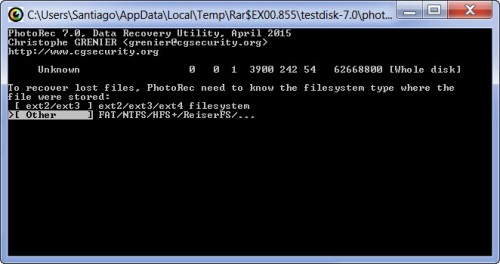
Schritt 5 . Auf dem nächsten Bildschirm haben Sie die Möglichkeit, das Verzeichnis auszuwählen, in dem die wiederhergestellten Dateien gespeichert werden: Drücken Sie die Taste C, um sie im Standardverzeichnis zu speichern (in Windows wäre dies etwa C:UsersNombredeUsuarioAppDataLocalTempRar$EX00.292testdisk-7.0 ).
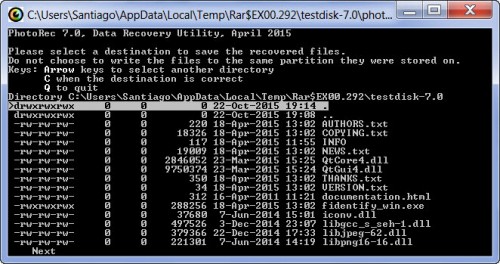
Schritt 6 (Ende). Es bleibt nur zu warten, bis das Programm alle Dateien wiederhergestellt hat. Sie müssen in das erwähnte Verzeichnis gehen, um die wiederhergestellten Dateien anzuzeigen, die sich in einem Ordner mit einem ähnlichen Namen wie “recup_dir.1” befinden müssen.
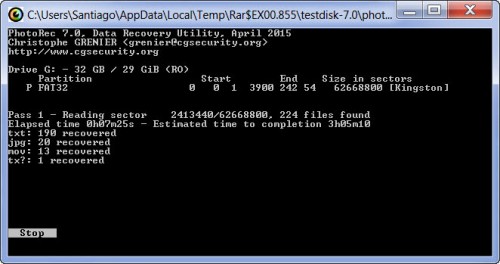
Lassen Sie sich nicht vom Namen dieses Programms täuschen, denn es stellt nicht nur Fotos, sondern alle Arten von Dateien wieder her.
DiskDigger-Fotos (Android)
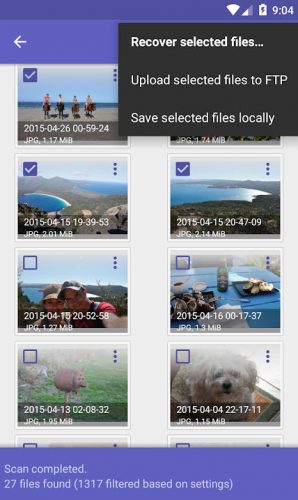
Der Vorteil dieser Anwendung besteht darin, dass Sie gelöschte Fotos von der Micro-SD direkt vom Mobiltelefon wiederherstellen können (allerdings nur in niedriger Auflösung). Und wenn Ihr Android über Root-Berechtigungen verfügt, können Sie mit derselben App sogar Dateien aus dem internen Speicher wiederherstellen.
DiskDigger ist auch für Windows verfügbar. Und tatsächlich, wenn Sie sich wirklich um Ihre Dateien auf der Speicherkarte kümmern, sollten Sie die Wiederherstellung von einem PC mit den oben genannten Programmen durchführen.
So stellen Sie GELÖSCHTE Android-Apps wieder her
So stellen Sie frühere Android-Benachrichtigungen wieder her, die versehentlich gelöscht wurden [Tipp]
Android RECOVERY-Modus: Was es ist und wie man einsteigt